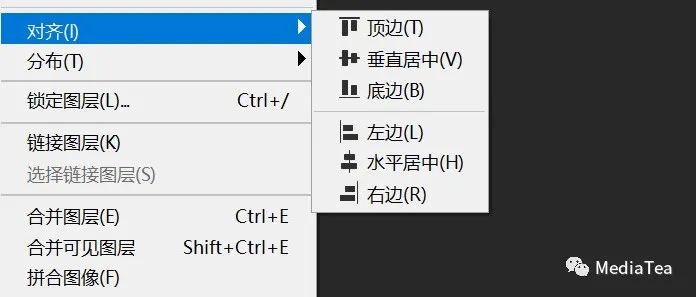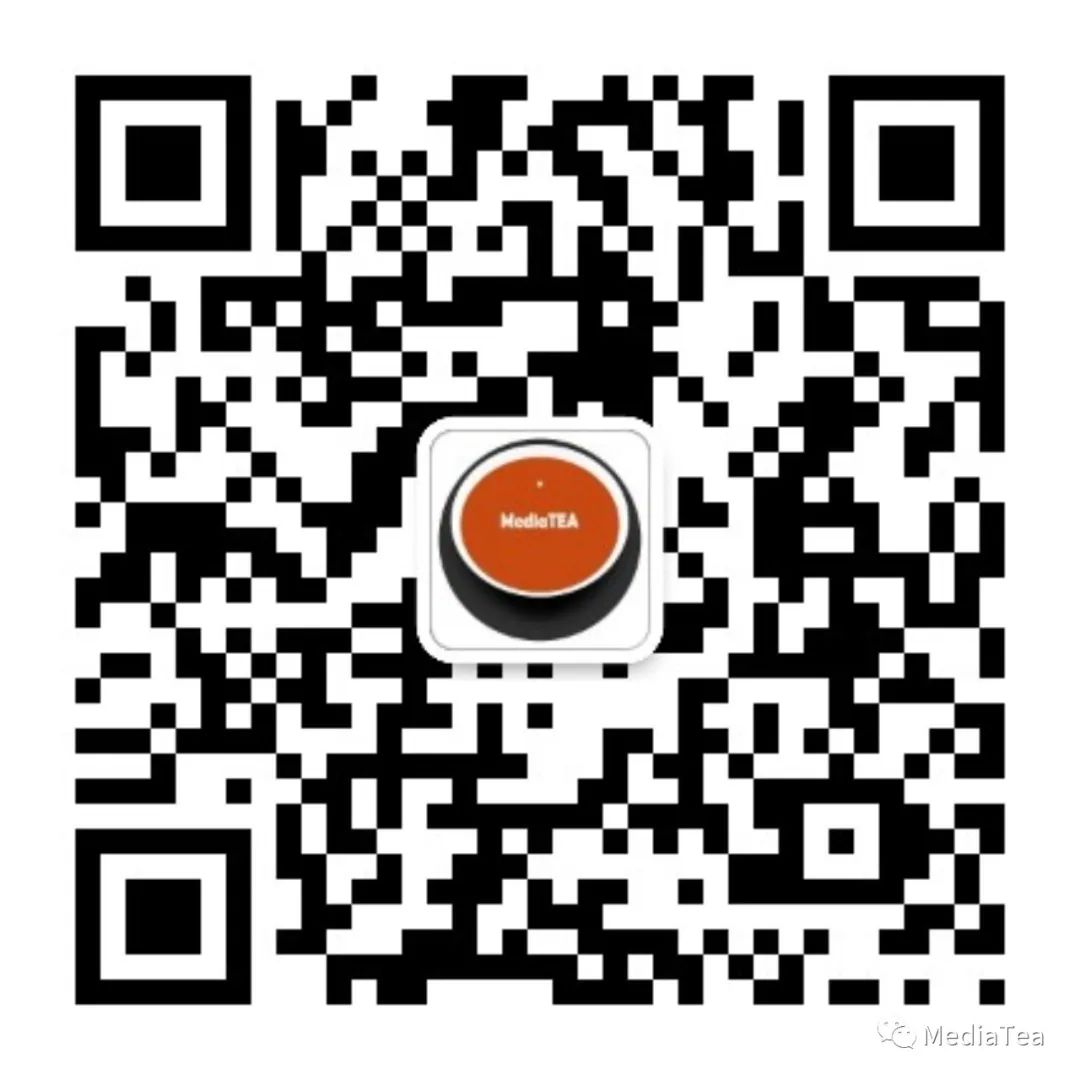大家好,欢迎来到IT知识分享网。
图层的基本操作是 Photoshop 中最基础且重要的技能之一。
新建图层
New Layer
方法一:无对话框
单击图层面板底部的“创建新图层”按钮。
快捷键:Ctrl + Alt + Shift + N
方法二:有对话框
Ps菜单:图层/新建/图层
Layer/New/Layer
快捷键:Ctrl + Shift + N
或者,按住 Alt 键点击“创建新图层”按钮。
提示:
按住 Ctrl 键点击“创建新图层”按钮可在当前选中的图层之下创建新图层。
重命名图层
Rename Layer
方法一:
在图层面板上双击图层名称可为图层重新命名,按 Enter 键完成重命名。
方法二:
Ps菜单:图层/重命名图层
Layer/Rename Layer
选择图层
Select Layer
选中多个图层之后,就可以同时进行移动或变换等操作,还可以进行编组,以及对齐或分布图层的操作。
单击图层,可选中此图层。
按住 Ctrl 键单击图层名称或其右侧,可不连续选中或取消选择被单击的图层。
按快捷键 Alt + [ 或 ] ,可基于当前选中的图层向下或向上选择相邻的图层。
按快捷键 Ctrl + Alt + A ,可选中除背景图层之外的所有图层。
Select/All Layers
隐藏或显示图层
Hide/Show Layers
要隐藏或显示单个图层,可直接点击图层缩览图左侧的“眼睛”图标。
Ps菜单:图层/隐藏(显示)图层
Layer/Hide(Show)Layers
按住 Alt 键单击“眼睛”图标,仅显示该图层(其它所有图层均被隐藏)。按住 Alt 键再次单击,可显示所有图层。
Delete Layer
单击图层面板底部的“删除图层”按钮,或者将图层拖放到“删除图层”按钮上。
Layer/Delete
快捷键:Delete / Backspace
File/Scripts/Delete All Empty Layers
排列图层
Arrange Layer
方法一:
Ps菜单:图层/排列
Layer/Arrange
Align & Distribute Layers
选中两个及以上的图层,可以对齐。选中三个及以上的图层可以分布。
Ps菜单:图层/对齐
Layer/Align
Ps菜单:图层/分布
Layer/Distribute
《Ps:移动工具》
复制图层
Duplicate Layer
方法一:
在图层面板中,直接将图层拖拽到“创建新图层”按钮上。
方法二:
选中图层,按快捷键 Ctrl + J,可复制所有当前选中的图层。有选区时,将复制选区内容到新图层。
Ps菜单:图层/新建/通过拷贝的图层
提示:
如果要剪切选区内容到新图层,可使用快捷键:Ctrl + Shift + J。
Ps菜单:图层/新建/通过剪切的图层
Layer/New/Layer Via Cut
方法三:
在“移动工具”状态下,按住 Alt 键拖放,可复制该图层。
方法四:
合并与盖印图层
Merge Layers
与“合并”操作不同的是,“盖印”操作会将图层内容的合并效果(复合图像)复制到新图层,且不会删除或合并原始的图层。
合并图层
Merge Layers
可以合并选中的多个图层。即,将选中的所有图层合并到最上方的选中图层中。
快捷键:Ctrl + E
若仅选中一个图层,此处为“向下合并” Merge Down命令,即,将其下方的第一个图层(必须可见)合并到选中图层中。
Merge Visible
合并所有的可见图层到选中的图层。若有背景图层,则合并到背景图层。
快捷键:Ctrl + Shift + E
Flatten Image
将所有图层拼合成一个背景图层。隐藏的图层将被扔掉。
Merge a copy of layers
快捷键:Ctrl + Alt + E
只能使用快捷键方式操作。基于所有选中的图层的合并效果创建一个新图层。
若仅选择了一个图层,则在图层自身上盖印。对于有半透明区域的图层有重复叠加图像的效果。
盖印可见图层
Merge a copy of all visible layers
快捷键:Ctrl + Alt + Shift + E
若没有选中任何图层,则会基于所有图层的合并效果创建一个新图层,并置于最上方。
“点赞有美意,赞赏是鼓励”
免责声明:本站所有文章内容,图片,视频等均是来源于用户投稿和互联网及文摘转载整编而成,不代表本站观点,不承担相关法律责任。其著作权各归其原作者或其出版社所有。如发现本站有涉嫌抄袭侵权/违法违规的内容,侵犯到您的权益,请在线联系站长,一经查实,本站将立刻删除。 本文来自网络,若有侵权,请联系删除,如若转载,请注明出处:https://haidsoft.com/128686.html